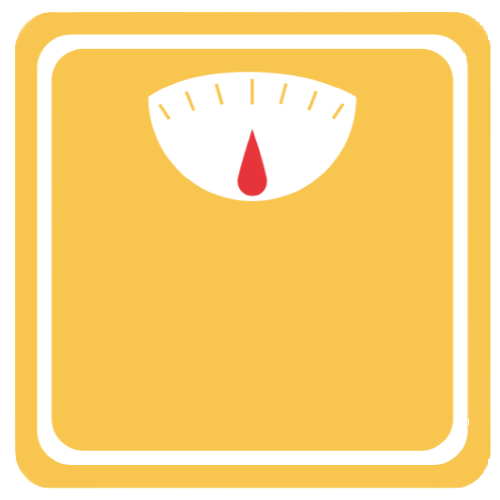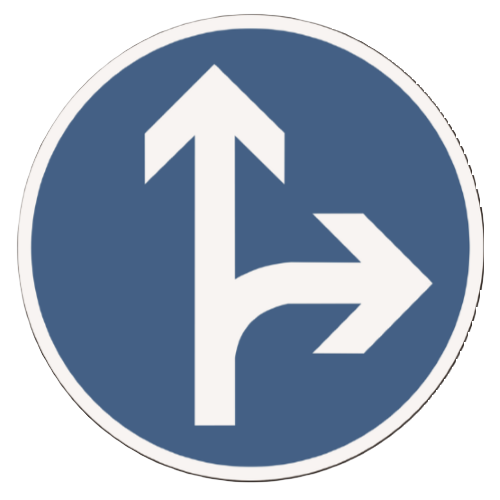2020年12月、念願のXperia5を手に入れました。初めてのSIMフリーです!
私は長い間docomoユーザーですが、今まで当然のようにdocomoで端末を購入し、docomoのSIMを1つ使用してきました。
今回、初めてメーカー(SONY)で購入し、2つのSIMをセットできる端末を手に入れました。
ここでは、「SIMフリースマホを手に入れたきっかけ」「Xperia5を使用してみての感想」そして「SIMの取り付け方」をまとめてみました。
・SIMフリースマホを手に入れたきっかけ
私がXperia5に興味を持った時、すでにdocomoでは「販売終了」「在庫なし」・・・。これがSIMフリースマホを手に入れるきっかけとなりました。
「購入できないなら他の端末を」と、一度は他のスマホを検討。しかし、Xperia5のカッコよさがどうしても頭から離れない・・・。あれこれネットで検索しているうちに、メーカー(SONY)からも直接スマホ端末を購入でき、使用できることを知りました。
しかも、メーカーから購入した端末は「SIMを2つ入れられる(電話番号が2つ持てる)」「端末に保存できる量が多い(docomoモデルの2倍)」といったおまけ付き。
即、購入!
・Xperia5を使用してみての感想
約2カ月間スマホを使ってみて、特に感じたことが5つあります。
1.見やすくて楽な「超縦長」のスマホ画面
Xperia5購入時に気になっていたことが一つ。それは画面が「縦長すぎる!」。
長くて使いづらそうだなぁというのが第一印象でした。
この長さ、「21:9」という比率で、「映画とほぼ同じ」とのこと。
映画好きな方には わくわくするポイントかもしれません。
スマホを実際に使ってみると・・・なんと! 快適!!
縦長ゆえに画面表示される「量」が多く、一度に多くの情報を目にすることができます。そして、スクロールする手間がぐっと減りました。
もうこの比率以外のスマホには戻れないかも(笑)
この超縦長画面は、2つの画面を上下に同時表示させることもできます。YouTube見ながらGoogleで検索したり、メモを見ながら資料をまとめたりもできます。意外と便利ですよ。
ちなみに、2つの画面の「たて幅」は自由に変えることができます。(下記写真参照。「docomoメール(上)」と「Google画面(下)」)
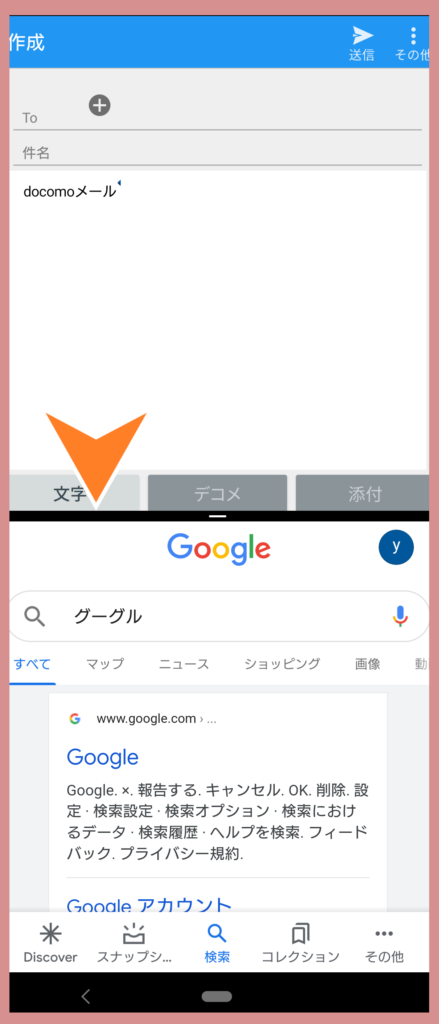
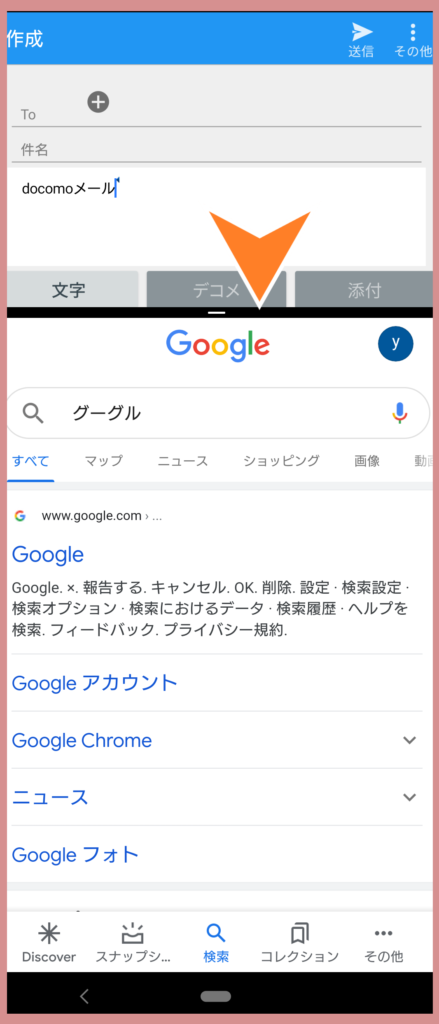
2.使いやすい「サイドセンス機能」
片手で簡単にスマホを操作できる「サイドセンス」という機能があります。
スマホの外側のふちをトントンと指でタップしたり、スライドして操作します。
指1本、ちょっとした動作で「一つ前の画面に戻す」ことができたり、「2つの画面を表示」したりすることができます。
操作のコツがつかめない方向けに、「練習画面」もあります。タップする速さ、スライドする位置などを確認できます。私は数回練習。今ではスイスイ操作できています。
3.docomo系のアプリは入っていない
SIMフリースマホで「My docomo」「docomoメール」などを使う場合、アプリを自分で入れる必要があります。(Playストアでダウンロード。)
スマホ端末購入時には、セッティングされていません。
今までdocomoショップで購入していた端末は、docomoを使いやすいように予め準備されていたものでした。
しかし、メーカー(SONY)で購入した端末はdocomo仕様ではないため、自分でセッティングしなくてはなりません。ちょっと面倒ですが、自分で好きなようにカスタマイズできる面白さもあるかなと思います。
4.「本体」のみでの普段使いは不向き?
本来、私はスマホにカバーなどはつけたくない、本体のみで使用したい派 なのですが・・・。
・本体がつるつるしていて、すべって落としてしまいそう。
・汚れ(指紋)が付きやすい。
この2つの理由から、初めてスマホケースを付けることにしました。
SONY純正スマホケース 「Style Cover View」です。これが実にカッコよくて使いやすい!

【レビュー】ソニー純正スマホカバー:Xperia5 Style Cover View(SCVJ10)
5.2つのSIMの 取り付け・設定は簡単!
SIMフリーのXperia5には「SIMが2つ入れられる!」ということで、選んだのはこちら。
- docomo SIM
- 楽天 SIM
docomo SIMは、今まで使っていたdocomoスマホのSIMを移動。取り付け後、通話もインターネットもすぐに使用できました。
楽天SIMは、新規契約をして取り寄せ。こちらも取り付け後、すぐにインターネットが使用できました。通話は、アプリを入れればOK。
2つのSIMは、用途に応じて使い分けることができます。例えば「仕事用」「プライベート用」など。
私の場合は「通話/メッセージ」のメインにdocomo、「データ通信」のメインに楽天を選びました。
・2つのSIMの取り付け方
SIMの取り付け方(流れ)は、3つのステップのみ。
SIMが小さいので扱いに注意が必要ですが、簡単にセットできます。
<STEP1>SIMのトレーを引き出す
スマホの背面を上にして、矢印のところからトレーを引き出します。

<STEP2>SIMをセットする
SIMを1枚のみ入れる場合は、左側に。
SIMを2枚入れる場合は、右側のスペースにもセットします。
右側のスペースには、microSDを入れることもできます。この場合は「SIM 1枚+microSD 1枚」となります。

*SIM2の向きに気を付けます。

<STEP3>SIMトレーを元に戻す
スマホは背面を上にします。
SIMがトレーにしっかりセットされているのを確認し、静かに本体へ差し込みます。

これでセッティング終了です!
Xperia5についての詳しい情報は、SONY公式サイト をご確認ください。
Xperia5には、写真の美しさや音質の良さなどの魅力もあるようですので、これから楽しんで体験していきたいと思います!